 |
|
|
 |
 |
 |
 Mail 2.0 (tmtv.ne.jpドメインの場合) Mail 2.0 (tmtv.ne.jpドメインの場合) |
 |


| |
Dockの中にある「Mail」をクリックして起動します。
※Dockに「Mail」がない場合は、アプリケーションから「Mail」を起動します。 |
|
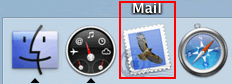 |
 |
| |
初めてMailを起動する場合、自動的にアカウントの設定画面「ようこそ Mailへ」の画面が表示されますので「続ける」ボタンをクリックし、「手順5」へお進みください。
「ようこそMailへ」の画面が表示されない場合は、そのまま次へお進みください。 |
|
 |
 |
| |
メニューバーの「Mail」から「環境設定」を選択します。
|
|
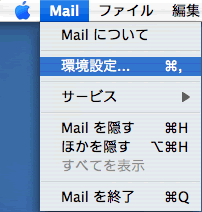 |
 |
| |
環境設定の画面が表示されます。
| 1) |
アカウントを選択します。 |
| 2) |
「+」をクリックします。 |
|
|
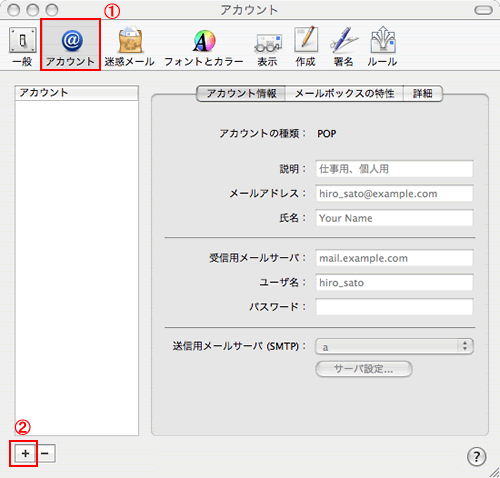 |
 |
| |
「一般情報」の画面が表示されます。
| 1) |
各項目を以下のように設定します。
| アカウントの種類 |
「POP」を選択します。 |
| アカウントの説明 |
任意の名称を入力します。 |
| 氏名 |
差出人の名前(お客様の名前など)を入力します。 |
| メールアドレス |
お客様のメールアドレスを入力します。 |
|
| 2) |
設定が終わりましたら、「続ける」ボタンをクリックします。 |
|
|
 |
 |
| |
「受信用メールサーバ」の画面が表示されます。
| 1) |
各項目を以下のように設定します。
| 受信用メールサーバ |
「pop.tmtv.ne.jp」と入力します。 |
| ユーザ名 |
お客様のメールアドレスを入力します。 |
| パスワード |
POPアカウントパスワードを入力します。 |
|
| 2) |
設定が終わりましたら、「続ける」ボタンをクリックします。 |
| ※ |
このあと受信サーバのチェックを行います。入力した内容が間違っていたり、インターネットに接続できていない場合はエラーが表示されます。
設定内容が正しいことを確認の上、「続ける」ボタンをクリックします。 |
|
|
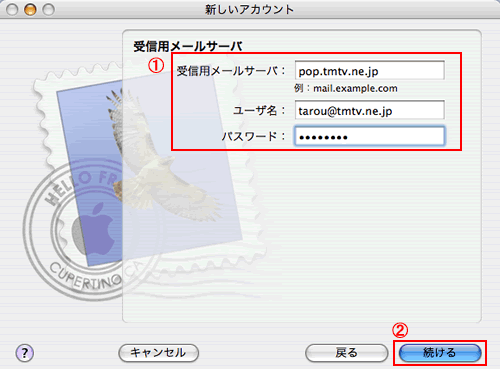 |
 |
| |
「受信メールのセキュリティ」画面が表示されますが、何もチェックせず「続ける」をクリックします。 |
|
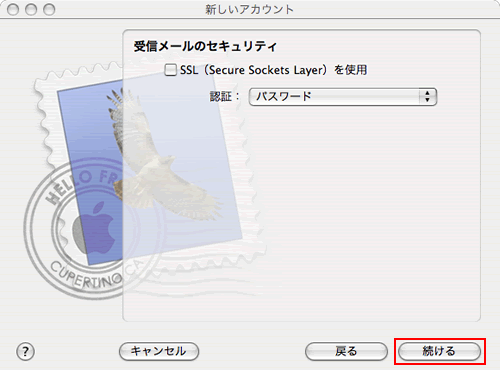 |
 |
| |
「送信用メールサーバ」の画面が表示されますので、以下のように設定します。
| 1) |
各項目を以下のように設定します。
| 送信用メールサーバ |
「sa01.itscom.net」と入力します。 |
| 認証を使用 |
チェックを入れます。 |
| ユーザ名 |
お客様のメールアドレスを入力します。 |
| パスワード |
POPアカウントパスワードを入力します。 |
|
| 2) |
設定が終わりましたら、「続ける」ボタンをクリックします。 |
| ※ |
このあと送信用サーバのチェックを行います。入力した内容が間違っていたり、インターネットに接続できていない場合はエラーが表示されます。
設定内容が正しいことを確認の上、「続ける」ボタンをクリックします。 |
|
|
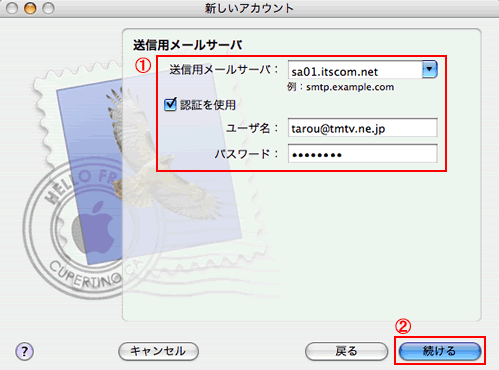 |
 |
| |
「送信メールのセキュリティ」画面が表示されますが、何もチェックせず「続ける」をクリックします。 |
|
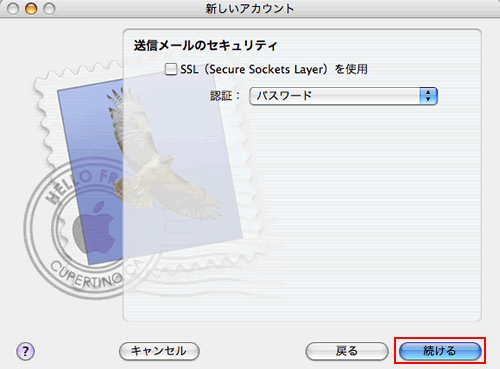 |
 |
| |
「アカウントの概要」の画面が表示されます。
| 1) |
設定に間違いがないか確認します。 |
| 2) |
確認が終わりましたら、「続ける」をクリックします。 |
|
|
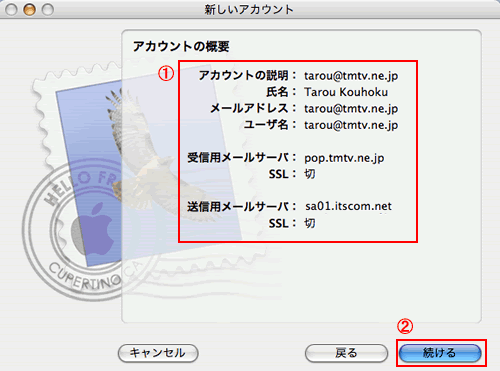 |
 |
| |
「設定結果」の画面が表示されます。
「終了」ボタンをクリックします。 |
|
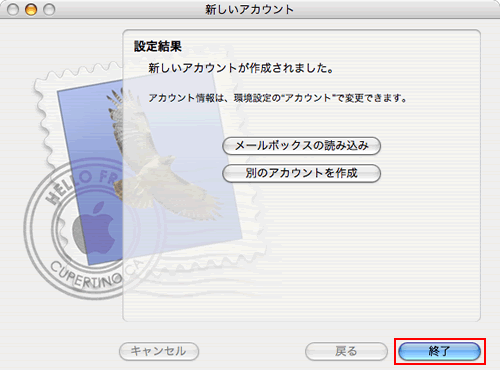 |
 |
| |
メニューバーの「Mail」から「環境設定」を選択します。 |
|
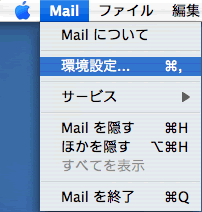 |
 |
| |
環境設定の画面が表示されます。
| 1) |
「アカウント」ボタンをクリックします。 |
| 2) |
「アカウント情報」ボタンをクリックし、設定したいメールアドレスのアカウント情報を表示させます。 |
| 3) |
「サーバ設定...」ボタンをクリックします。 |
|
|
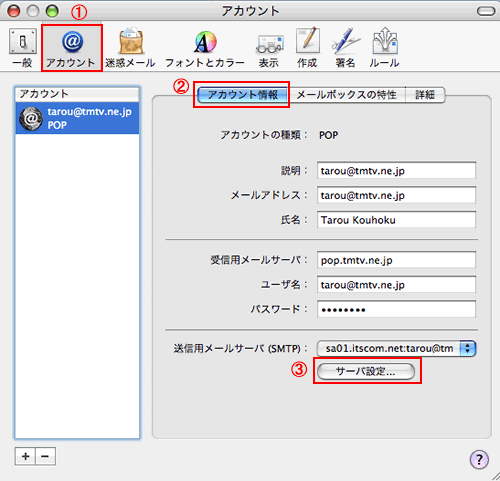 |
 |
| |
| 1) |
「サーバのポート」に587と入力します。 |
| 2) |
「OK」ボタンをクリックします。 |
|
|
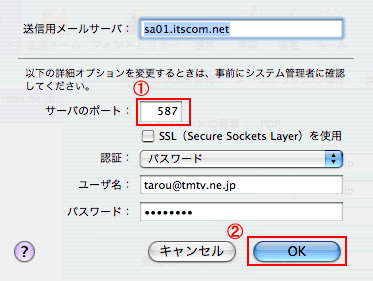 |
 |
| |
環境設定の画面に戻ります。
| 1) |
「一般」ボタンをクリックします。 |
| 2) |
変更内容を保存するか確認の画面が表示されますので、「保存」ボタンをクリックします。 |
以上で設定は終了です。 |
|
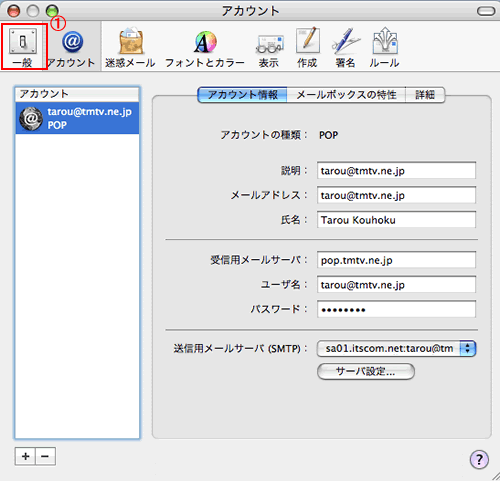
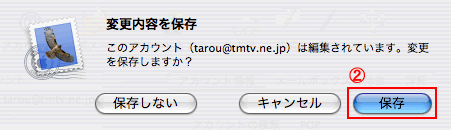
|
|
 |

| |
Mailを起動し、メニューバーの「Mail」から「環境設定」を選択します。 |
|
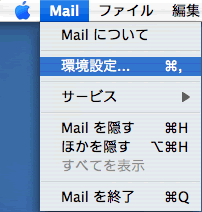 |
 |
| |
| 1) |
表示された画面の「アカウント」をクリックします。 |
| |
| ※ |
アカウントの設定が複数ある場合は、画面左側の「アカウント」欄から確認するアカウントを選択します。 |
|
| 2) |
「アカウント情報」ボタンをクリックします。 |
| 3) |
各項目を確認(必要に応じて変更)してください。
| アカウントの種類 |
POP |
| 説明 |
任意の名称 |
| メールアドレス |
お客様のメールアドレス |
| 氏名 |
差出人の名前(お客様の名前など) |
| 受信用メールサーバ |
pop.tmtv.ne.jp |
| ユーザ名 |
お客様のメールアドレス |
| パスワード |
POPアカウントパスワードを入力します。 |
|
| 4) |
確認が終わりましたら、「サーバ設定...」ボタンをクリックします。 |
|
|
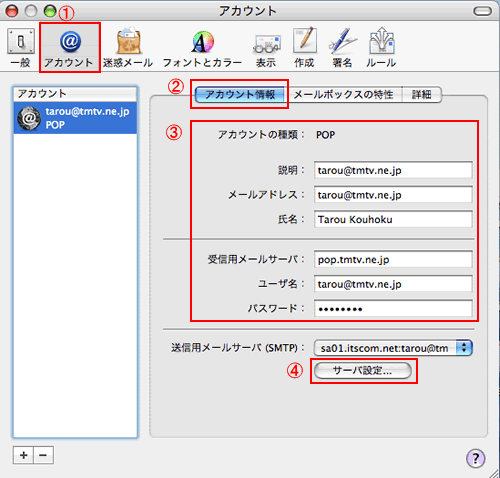 |
 |
| |
| 1) |
表示された画面の各項目を確認(必要に応じて変更)してください。
| 送信用メールサーバ |
sa01.itscom.net |
| サーバのポート |
587 |
| 認証 |
パスワード |
| ユーザ名 |
お客様のメールアドレス |
| パスワード |
POPアカウントパスワードを入力します。 |
|
| 2) |
確認が終わりましたら、「OK」ボタンをクリックします。 |
|
|
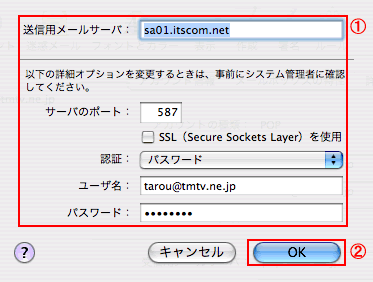 |
 |
| |
左上のクローズボタン( )をクリックし、画面を閉じます。 )をクリックし、画面を閉じます。
以上で終了です。 |
|
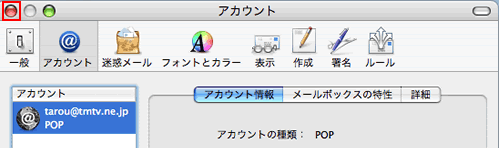 |
 |
| ※ |
設定を変更している場合には変更内容を保存するか確認の画面が表示されますので、「保存」ボタンをクリックします。 |
|
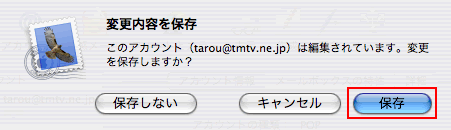 |
|
 |